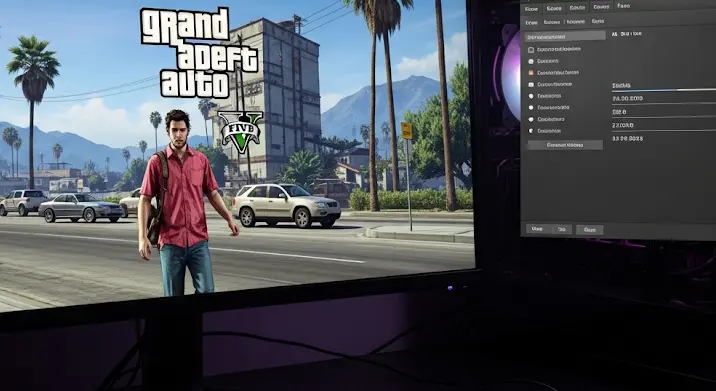Képzeld el a helyzetet: izgatottan indítod el a Grand Theft Auto V-öt, arra készülve, hogy Los Santos utcáira lépj, bankokat rabolj, vagy épp csak autókázz egyet. A játék logói megjelennek, a Rockstar Games Social Club ablak felbukkan… és puff! A játék lefagy, összeomlik, és visszatérsz az asztalra. Ismerős? Ha igen, nem vagy egyedül. Ez az egyik legfrusztrálóbb hiba, amellyel a GTA 5 PC-s játékosok szembesülhetnek, különösen az indítás pillanatában, amikor a Social Club bejelentkezési folyamata zajlik. Ez az átfogó útmutató végigvezet a lehetséges okokon és a bevált megoldásokon, hogy minél előbb visszatérhess a játékba.
Miért Történik Ez? – A Hiba Gyökerei
Mielőtt belevágnánk a hibaelhárításba, érdemes megérteni, miért is történhet meg ez az összeomlás. A probléma forrása számos helyen rejtőzhet, a legegyszerűbb szoftveres konfliktusoktól a mélyebb rendszerhibákig:
- Elavult vagy Sérült Illesztőprogramok: Különösen a grafikus kártya illesztőprogramjai, de az alaplapi és más hardveres illesztőprogramok is okozhatnak instabilitást.
- Sérült Játék- vagy Social Club Fájlok: Egy-egy hiányzó vagy hibás fájl megakadályozhatja a játék megfelelő indítását és a Social Club kommunikációját.
- Antivírus vagy Tűzfal Blokkolás: Bizonyos biztonsági szoftverek tévesen kártékonynak ítélhetik a GTA 5 vagy a Social Club futtatható fájljait, és blokkolhatják azokat.
- Rendszergazdai Jogosultság Hiánya: A játék és a Social Club megfelelő működéséhez gyakran szükség van emelt szintű jogosultságokra.
- Háttérben Ffutó Konfliktusok: Más alkalmazások, overlay programok (pl. Discord overlay, GeForce Experience overlay) vagy régebbi szoftverek ütközhetnek a játékkal.
- Social Club Szerver Problémák: Ritkán, de előfordulhat, hogy a Rockstar Games szervereinek átmeneti problémái okozzák a hibát.
- Windows Frissítések: Egy rosszul sikerült Windows frissítés, vagy épp a frissítések hiánya is problémát okozhat.
Alapvető Lépések: A Gyors Megoldások
Mielőtt mélyebbre ásnánk, érdemes kipróbálni az alábbi gyors és egyszerű megoldásokat. Gyakran ezek már elegendőek a GTA V indítási hiba orvoslásához.
1. Rendszer Újraindítása
Bármilyen furcsán hangzik, de egy egyszerű számítógép újraindítás sok szoftveres problémát orvosolhat. Ez törli a RAM-ot, bezárja a felesleges háttérfolyamatokat, és friss állapotba hozza a rendszert.
2. Játékfájlok Ellenőrzése
Ez az egyik legfontosabb lépés. A játékplatformok (Steam, Epic Games Launcher, Rockstar Games Launcher) beépített funkcióval rendelkeznek a játékfájlok integritásának ellenőrzésére. Ez a funkció átvizsgálja a telepített fájlokat, és ha sérült vagy hiányzó elemet talál, automatikusan letölti és pótolja azokat.
- Steam: Nyisd meg a Steam könyvtáradat, jobb kattintás a GTA V-re > Tulajdonságok > Telepített fájlok > Játékfájlok integritásának ellenőrzése.
- Epic Games Launcher: Nyisd meg a Könyvtáradat, kattints a GTA V melletti három pontra > Kezelés > Fájlok ellenőrzése.
- Rockstar Games Launcher: Nyisd meg a Beállításokat > Telepített játékok > Grand Theft Auto V > Fájlok integritásának ellenőrzése.
3. Illesztőprogramok Frissítése
Az elavult grafikus kártya illesztőprogramok a leggyakoribb okai a játék összeomlásainak. Győződj meg róla, hogy a legfrissebb illesztőprogramok vannak telepítve a videokártyádhoz (NVIDIA, AMD, Intel), valamint az alaplapod chipset illesztőprogramjaihoz is. Látogass el a gyártó weboldalára, töltsd le a legújabb verziókat, és végezz tiszta telepítést (ez törli az előző verziót, mielőtt az újat felrakná).
4. Játék és Social Club Futtatása Rendszergazdaként
Néha a GTA V és a Social Club indítási hiba a jogosultságok hiányából fakad. Keresd meg a játék (GTAV.exe) és a Social Club (SocialClub.exe, valószínűleg a Program Files (x86)Rockstar GamesSocial Club mappában) futtatható fájljait, jobb kattints rájuk > Tulajdonságok > Kompatibilitás fül > „Program futtatása rendszergazdaként” opció bejelölése. Alkalmazd a változásokat, és próbáld meg újra indítani a játékot.
5. Antivírus és Tűzfal Ellenőrzése
A biztonsági szoftverek néha túl agresszívek lehetnek. Ideiglenesen tiltsd le az antivírus programodat és a Windows tűzfalat, majd próbáld meg elindítani a játékot. Ha ez megoldja a problémát, akkor add hozzá a GTA V és a Social Club futtatható fájljait a kivételekhez (engedélyezési lista) az antivírus és a tűzfal beállításai között.
Social Club Specifikus Megoldások
Ha a probléma kifejezetten a Social Club ablaka körül jelentkezik, akkor a következő lépésekre lehet szükség.
6. A Social Club Újratelepítése
A Social Club önálló alkalmazásként is települ. Előfordulhat, hogy annak fájljai sérültek. Próbáld meg eltávolítani a Social Clubot a Vezérlőpult (Programok és szolgáltatások) segítségével, majd indítsd újra a számítógépedet. Ezután indítsd el a GTA 5-öt, ami arra kényszeríti a játékot, hogy újratelepítse a Social Club legfrissebb verzióját.
7. Social Club Cache és Adatfájlok Törlése
A Social Club tárolhat gyorsítótárazott fájlokat, amelyek idővel megsérülhetnek. Töröld ezeket a fájlokat:
- Navigálj a
C:Users[Felhasználóneved]DocumentsRockstar GamesSocial Clubmappába. - Törölj minden fájlt és mappát ebből a könyvtárból.
- Navigálj a
C:ProgramDataRockstar GamesSocial Clubmappába (a ProgramData rejtett mappa lehet, engedélyezned kell a rejtett fájlok megjelenítését a Fájlkezelőben). - Törölj minden fájlt és mappát ebből a könyvtárból is.
Ezután próbáld újraindítani a játékot.
8. A Social Club Szerver Státuszának Ellenőrzése
Bár ritka, de ha a Rockstar Games szerverei karbantartás alatt állnak, vagy valamilyen problémájuk van, az is okozhat indítási gondokat. Látogass el a Rockstar Games támogatási oldalára (https://support.rockstargames.com/servicestatus), és ellenőrizd a Social Club és a GTA Online szolgáltatások státuszát. Ha a szerverekkel van a gond, várnod kell, amíg elhárítják azt.
Rendszer- és Játékfájl Integritási Ellenőrzések
Ha az eddigiek nem hoztak eredményt, akkor mélyebben is bele kell nyúlni a rendszerbe.
9. DirectX és Visual C++ Redistributables Frissítése/Újratelepítése
A játékok sok rendszerkomponensre támaszkodnak. Győződj meg róla, hogy a legújabb DirectX verzió (gyakran a Windows frissítésekkel együtt érkezik) és a Microsoft Visual C++ Redistributable csomagok (több verzió is létezik, pl. 2013, 2015-2022) telepítve vannak. Ezeket általában a játék telepítője is felajánlja, de manuálisan is letölthetők a Microsoft weboldaláról. Érdemes lehet eltávolítani a régieket, majd frissen telepíteni őket.
10. Windows Frissítések
Győződj meg róla, hogy a Windows operációs rendszered teljesen naprakész. A Windows Update gyakran tartalmaz olyan fontos hibajavításokat és kompatibilitási frissítéseket, amelyek elengedhetetlenek a modern játékok futtatásához. Egy elmaradt frissítés könnyen okozhat PC gaming problémákat.
11. Felesleges Háttéralkalmazások Bezárása
Zárj be minden felesleges programot, mielőtt elindítanád a GTA 5-öt. Különösen figyelj az olyan alkalmazásokra, amelyek overlay-t használnak (pl. Discord, Xbox Game Bar, GeForce Experience, MSI Afterburner/RivaTuner Statistics Server). Próbáld meg letiltani az overlay funkciókat ezekben az alkalmazásokban, vagy indítsd el a játékot az összes ilyen program bezárásával.
12. Grafikai Beállítások Módosítása
Néha a „Teljes képernyő optimalizációk” funkcióval van konfliktus. Keresd meg a GTAV.exe futtatható fájlt, jobb kattints rá > Tulajdonságok > Kompatibilitás fül > „Teljes képernyős optimalizálások letiltása” opció bejelölése.
13. Kompatibilitási Mód Beállítása
Szintén a GTAV.exe Tulajdonságok > Kompatibilitás fülén próbáld meg beállítani a játékot egy korábbi Windows verzióhoz (pl. Windows 8 vagy Windows 7) való kompatibilitási módba. Bár a GTA 5 Windows 10-re van optimalizálva, néha ez segíthet ritka konfliktusok esetén.
14. Módok és Kiegészítők Eltávolítása
Ha valaha is telepítettél bármilyen modot, scriptet, vagy egyéb kiegészítőt a GTA 5-höz (beleértve a grafikai modokat is), azokat el kell távolítanod. A modok gyakran okoznak instabilitást, különösen a játék frissítései után. Ha modoltad a játékot, a legjobb megoldás egy tiszta újratelepítés lehet, mielőtt bármilyen modot újra telepítenél.
Haladó Hibaelhárítás és Egyéb Tippek
Ha eddig semmi sem segített, akkor jöhetnek a „nehezebb” fegyverek.
15. Eseménynapló (Event Viewer) Ellenőrzése
A Windows Eseménynapló hasznos információkat tartalmazhat a játék összeomlásával kapcsolatban. Nyomd meg a Win + R gombokat, írd be az eventvwr.msc parancsot, majd nyomd meg az Entert. Navigálj a „Windows naplók” > „Alkalmazás” menüpontra, és keress „Hiba” vagy „Kritikus” bejegyzéseket a GTA V vagy a Social Club indításának idejéből. A hibakód vagy a leírás segíthet a Google-ben további megoldásokat találni.
16. Hálózati Beállítások Ellenőrzése
Bár a hálózati problémák általában inkább a bejelentkezési, mint az összeomlási hibákat okozzák, érdemes ellenőrizni a DNS beállításokat (próbálkozz a Google DNS-sel: 8.8.8.8 és 8.8.4.4), vagy tiltsd le ideiglenesen a VPN-t, ha használsz ilyet.
17. Tiszta Játék Újratelepítés (Végső Megoldás)
Ha minden más kudarcot vall, egy tiszta újratelepítés a végső megoldás. Ez azt jelenti, hogy nem csak eltávolítod a játékot a platformról, hanem manuálisan is törlöd az összes maradványfájlt, mappát és a registry bejegyzéseket. Fontos, hogy a mentéseket mentsd el, ha nem a felhőben vannak szinkronizálva! Töröld a GTA V mappáját (Steam, Epic Games vagy Rockstar Games mappákban), a Rockstar Games mappát a Dokumentumokból, és ha kényelmes vagy a Registry Editorral (regedit), akkor töröld a Rockstar Games bejegyzéseket a HKEY_LOCAL_MACHINESOFTWARERockstar Games és HKEY_CURRENT_USERSOFTWARERockstar Games útvonalakról is (légy óvatos, ha itt hibázol, kárt tehetsz a rendszerben!). Ezután töltsd le és telepítsd újra a játékot.
Mikor Keressük Fel a Támogatást?
Ha minden fent említett lépést megpróbáltál, és a GTA 5 összeomlás a Social Club indításakor továbbra is fennáll, akkor valószínűleg egy egyedi, vagy mélyebb problémáról van szó. Ebben az esetben fordulj a Rockstar Games Támogatásához. Készíts részletes leírást a problémáról, mellékeld az Eseménynaplóban talált hibakódokat, és sorold fel, milyen hibaelhárítási lépéseket próbáltál már. Minél több információt adsz nekik, annál gyorsabban tudnak segíteni.
Összefoglalás
A GTA 5 összeomlás a Social Club indításakor bosszantó probléma lehet, de szinte mindig van rá megoldás. A legtöbb esetben egy egyszerűbb lépés, mint a fájlok ellenőrzése vagy az illesztőprogramok frissítése orvosolja a hibát. Légy türelmes, haladj lépésről lépésre, és ne add fel. Reméljük, ez az átfogó hibaelhárítási útmutató segített neked visszatérni Los Santos vibráló világába!